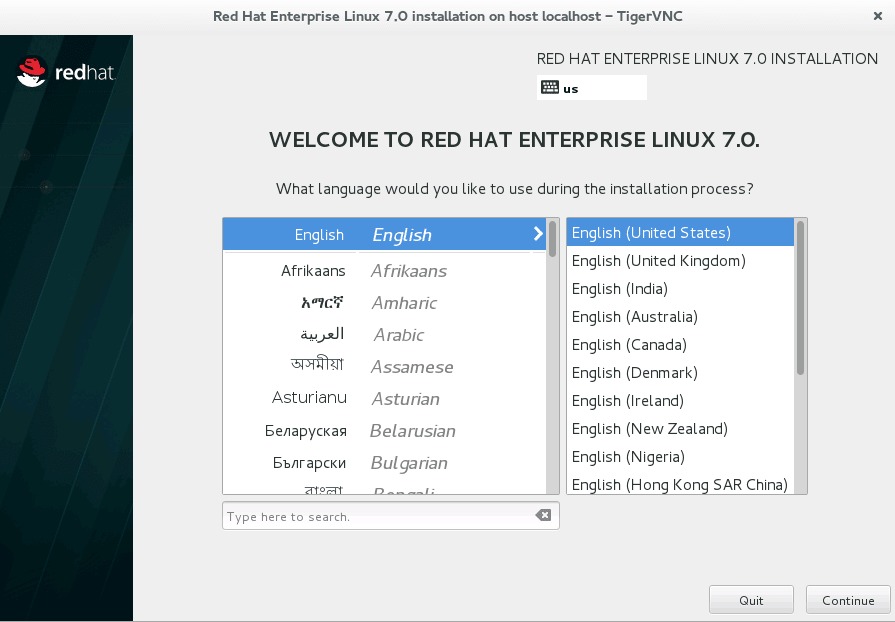除了常规本地Redhat的安装外,Redhat系统还允许管理员修改引导选项以临时设置网络接口,并指示安装程序Anaconda通过VNC启动安装。在本文中,我们将修改默认的Redhat引导选项,以使用VNC启动远程安装。
首先插入安装映像并启动到Redhat的启动选项屏幕,如下所示: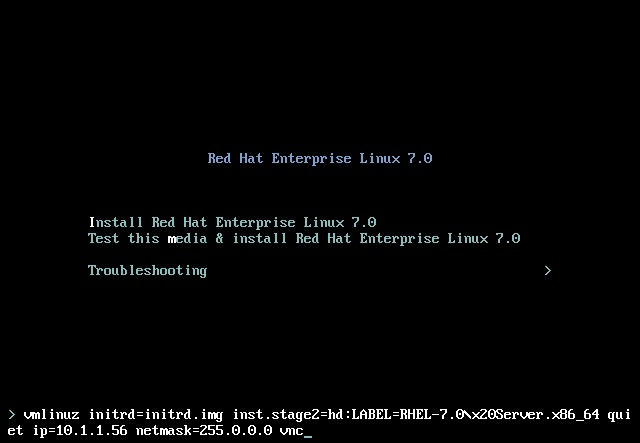
在此屏幕上,我们需要修改启动选项,以指示安装程序Anaconda在启动顺序结束后为我们提供VNC接口。根据您是否在网络上使用DHCP,可以设置静态地址,也可以不包括用于动态IP地址分配的任何网络选项。在上面的屏幕中,在主(第一个)启动选项上按”TAB”后,我们包含以下选项:
ip=10.1.1.56 - optional
netmask=255.0.0.0 - optional
vnc - required
如前所述,两者ip和netmask选项可以省略,这意味着DHCP将为我们分配IP地址。如果您担心安全性,还可以指定VNC密码:
vncpassword=pass
如果未提供密码选项,则将使用黑色密码进行连接。修改Redhat的启动选项后,按ENTER。这将启动引导过程,最后将为您提供有关如何使用VNC继续安装的说明,如下所示: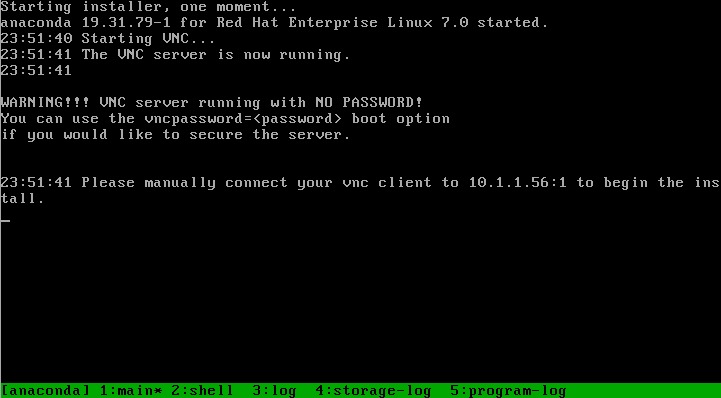
此时,我们可以使用本地客户端连接到远程VNC服务器。根据您的系统,您已经安装了VNC客户端。如果不是这种情况,则可以通过以下方式安装它:
Redhat/Fedora
# yum install tigervnc
Debian/Ubuntu
# apt-get install xvnc4viewer
连接到VNC Redhat服务器安装:
$ vncviewer 10.1.1.56:1